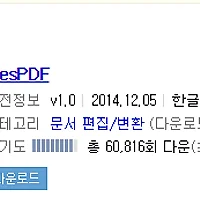요즘은 좋은 스크린 캡쳐, 프린트스크린 프로그램이 많이 있어서 사실 컴퓨터 화면을 이미지로 저장하는데 큰 어려움이 없이 스샷을 찍어서 저장을 할 수 있습니다. 하지만 프로그램 없이 컴퓨터 화면을 캡쳐를 통해 이미지로 저장할 수 있는 방법이 있습니다. 모든 윈도우에서 지원되는 기능인데 요즘은 많이 잊어지는 거 같습니다. 그럼 윈도우 자체 프로그램로 스크린샷을 찍어서 JPG, PNG등으로 저장하는 방법을 알아보겠습니다.
윈도우 컴퓨터 화면캡처, 화면저장은 별도의 설명이 없기 때문에 당연히 알고 있는 부분인데 요즘은 프로그램을 많이 사용해서 잘 안쓰는 기능인데 윈도우 기본 화면 캡쳐 프로그램도 꽤 쓸만합니다. 그럼 기본 윈도우에서 화면캡쳐해서 저장 하는 방법을 확인 해 보겠습니다. 아래 보이는 Prt Sc sys보이시죠?
"Print Screen(프린트스크린)"라고 불리는 스크린 샷은 키보드에서 버튼 하나만 눌러주시면 바로 이미지로 클립이 됩니다. 단지 그림판 등 이미지 프로그램이 있어야지 저장할 수 있는데 윈도우 기본 프로그램은 바로 그림판이 있기 때문에 그냥 Ctrl+V로 이미지를 붙일 수 있습니다.
그럼 티스토리 홈페이지에서 키보드에 보이는 PRT SC 혹은 Print Screen, F12번 키 우측키를 눌러보세요. 그럼 우선 현재보이는 화면이 스크립되어진 상태입니다. 이상태에서 그림판을 열어주세요.
아래처럼 그림판을 검색하면 그림판 프로그램이 호출됩니다.
아래처럼 그림판이 열리면 이제 붙여넣어 주시면 됩니다. 예전에 비해 그림판이 업그레이드 되어서 왠만한 편집은 윈도우 기본 프로그램인 그림판에서 편집할 수 있습니다. Ctrl+V를 눌러서 클립된 이미지를 붙여주세요.
어때요? 캡쳐했던 이미지가 그대로 그림판에 붙여졌죠? 이런식으로 별도의 프로그램없이 윈도우 안에서 캡쳐한 후에 이미지 저장이 가능합니다.
그림판에서 지원하는 이미지 포멧은 Bmp를 각 비트수별로 지원하며, GIF, TIFF, PNG, JPEG를 모두 지원합니다. 왠만한 그림 확장자 포멧은 다 지원합니다.
어때요? 윈도우 기본에서 할 수 있는 프린트스크린 이후 그림판에서 이미지 저장하는 방법 별도의 프로그램 없이도 훌륭하죠?? 이상으로 컴퓨터 화면 이미지 저장 Print Screen(프린트 스크린) 이었습니다.
'PC/인터넷 정보' 카테고리의 다른 글
| SPOTV [스포티비] 유튜브 인터넷 생중계 보는 방법 (0) | 2015.04.12 |
|---|---|
| KBS 온에어, 실시간 고화질 생방송 MyK 인터넷으로 무료보기 (0) | 2015.04.09 |
| MBC 온에어 실시간 TV 보기 [회원가입 없이 무료로 보는 곳] (3) | 2015.03.29 |
| 무료 PDF 뷰어로 PDF 합치기 가능한 NESPDF 무료 다운로드 (1) | 2015.03.28 |
| PDF 캐드 무료 통합 뷰어 / 다뷰인디 최신버전 2015 다운로드 및 설치 방법 (2) | 2015.03.26 |